Fabric es una API de modificación ligera y flexible para Minecraft que permite a los jugadores instalar y gestionar mods fácilmente. Su creciente popularidad lo convierte en una opción popular para aquellos que buscan una experiencia de modding centrada en el rendimiento. En esta extensa guía, te guiaremos a través del proceso de descarga e instalación de mods utilizando Fabric, para que puedas disfrutar de una experiencia Minecraft personalizada y mejorada.
Paso 1: Instalar Fabric Loader
Antes de que pueda instalar mods utilizando Fabric, necesita tener el archivo Cargador de tejidos instalado en su ordenador. He aquí cómo hacerlo:
- Visite el sitio web oficial de Fabric Loader (https://fabricmc.net/use/). O pulse aquí para descargar Fabric en nuestro sitio web.
- Elija el Versión Minecraft que estás utilizando de la lista de versiones disponibles.
- Haga clic en el botón "Descargar instalador" para descargar el instalador de Fabric.
- Ejecute el instalador y seleccione la opción "Instalar".
- Elige la versión de Minecraft deseada y haz clic en "Instalar" para completar el proceso de instalación.
- Inicia Minecraft y elige el perfil "Tela" en el menú lanzador.
Paso 2: Instalar Fabric API (opcional)
Algunos mods de Fabric requieren la API de Fabric, que es un conjunto de bibliotecas básicas utilizadas por los desarrolladores de mods. Para instalar la Fabric API, sigue estos pasos:
- Visite la página de la API de Fabric en CurseForge (https://www.curseforge.com/minecraft/mc-mods/fabric-api).
- Descarga la versión de Fabric API compatible con tu versión de Minecraft.
- Coloca el archivo .jar descargado en la carpeta "mods" de tu directorio de Minecraft (consulta el paso 3 para localizar la carpeta "mods").
Paso 3: Buscar y descargar mods
Ahora que ya tienes instalado Fabric Loader (y Fabric API si es necesario), es hora de encontrar mods compatibles con Fabric. Aquí tienes algunos sitios donde encontrar mods de Fabric:
- Lista oficial de mods de Fabric (https://fabricmc.net/wiki/doku.php?id=mods)
- CurseForge (https://www.curseforge.com/minecraft/mc-mods) - filtrar por "Fabric" en el tipo de modpack.
- Modrinth (https://modrinth.com/) - una plataforma dedicada a los mods de Minecraft, que pueden filtrarse por compatibilidad con Fabric.
- Sitio web oficial del desarrollador del mod o repositorio GitHub.
Cuando descargues mods, asegúrate de que son compatibles con la versión de Minecraft que utilizas y de que están diseñados para funcionar con Fabric.
Paso 4: Instalar mods
Una vez que hayas descargado los mods que desees, sigue estos pasos para instalarlos utilizando Fabric:
- Localiza tu directorio de Minecraft:
- Windows: Pulsa "Win+R" y escribe "%appdata%.minecraft" en el cuadro de diálogo Ejecutar.
- macOS: Abre Finder, mantén pulsada la tecla "Opción" y haz clic en "Ir" > "Biblioteca" > "Soporte de aplicaciones" > "minecraft".
- Linux: '~/.minecraft' en tu directorio personal.
- Busca la carpeta "mods" en tu directorio de Minecraft. Si no hay uncrea una nueva carpeta y llámala "mods".
- Mueve los archivos de mods descargados (normalmente en formato .jar) a la carpeta "mods".
- Inicia Minecraft con el perfil "Fabric". Fabric cargará automáticamente los mods que hayas colocado en la carpeta "mods".
Paso 5: Gestionar y configurar mods (opcional)
Algunos mods vienen con archivos de configuración o ajustes dentro del juego que te permiten personalizar sus características. Para acceder a estos ajustes y modificarlos, sigue estos pasos:
- Inicia Minecraft con el perfil Tela.
- Localiza el archivo de configuración del mod en la carpeta "config" dentro de tu directorio de Minecraft (crea la carpeta si no existe).
- Abra el archivo de configuración con un editor de texto (por ejemplo, Bloc de notas, TextEdit) y ajuste la configuración como desee. Los archivos de configuración suelen estar en formato JSON, TOML o YAML. Tenga cuidado de no cambiar la estructura del archivo, ya que esto puede causar cuestiones con el mod.
- Guarde los cambios realizados y cierre el editor de texto.
- Inicia Minecraft con el perfil Fabric y asegúrate de que la configuración del mod se ha actualizado según lo previsto.
Paso 6: Disfruta de tu experiencia Minecraft Modded
Ahora que ya has instalado mods usando Fabric, puedes explorar las nuevas características, elementos de juego y experiencias que aportan a tu Minecraft. mundo. Asegúrate de mantener tus mods actualizados y presta atención a los problemas de compatibilidad cuando añadas nuevos mods o actualices tu juego.
Conclusión
Fabric ofrece una alternativa ligera y flexible a las plataformas de modding tradicionales, proporcionando a los jugadores una forma rápida y eficiente de personalizar su experiencia Minecraft. Siguiendo esta extensa guía, podrás empezar a disfrutar rápida y fácilmente de una aventura Minecraft modded adaptada a tus preferencias y estilo de juego. Con su creciente biblioteca de mods compatibles y su activa comunidad de desarrolladores, Fabric sigue ganando popularidad en Jugadores de Minecraft que buscan una experiencia de modding más ágil y centrada en el rendimiento.
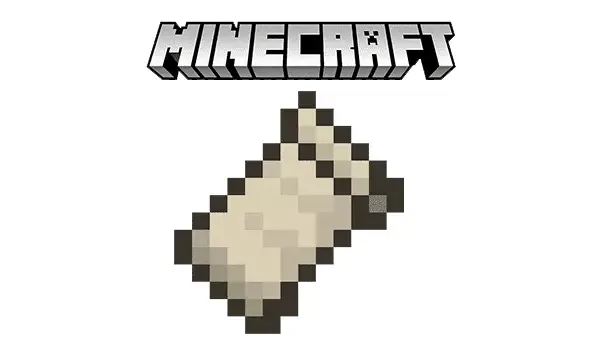










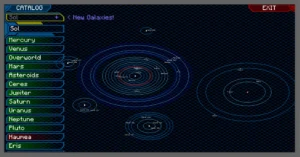





111111111111111 - 05/24/2023 - Upvote (6) / Downvote
25343426